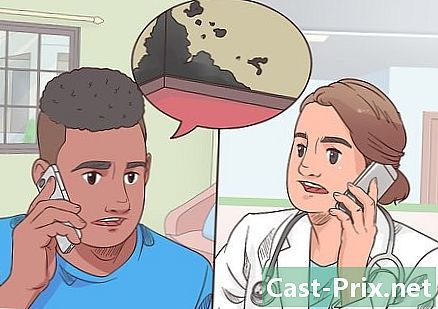Πώς να χρησιμοποιήσετε τους Χάρτες Google εκτός σύνδεσης
Συγγραφέας:
John Stephens
Ημερομηνία Δημιουργίας:
26 Ιανουάριος 2021
Ημερομηνία Ενημέρωσης:
1 Ιούλιος 2024

Περιεχόμενο
Αυτό το άρθρο γράφτηκε με τη συνεργασία των εκδοτών μας και ειδικευμένων ερευνητών για να εγγυηθεί την ακρίβεια και την πληρότητα του περιεχομένου.Η ομάδα διαχείρισης περιεχομένου της εξετάζει προσεκτικά τις εργασίες της ομάδας σύνταξης για να διασφαλίσει ότι κάθε στοιχείο συμμορφώνεται με τα υψηλά πρότυπα ποιότητας.
Η εφαρμογή Χάρτες Goggle για Android ή iOS σάς επιτρέπει να αποθηκεύετε χάρτες για προβολή όταν είστε εκτός σύνδεσης. Λίγοι άνθρωποι το γνωρίζουν και παρόλα αυτά η επιλογή αυτή σας επιτρέπει να προβάλετε τους χάρτες και να χρησιμοποιήσετε το ζουμ (μεγαλύτερο και μικρότερο). Ωστόσο, δεν θα μπορείτε να βρείτε συγκεκριμένη διεύθυνση ή αναζήτηση. Με αυτή τη λειτουργία, μπορείτε να αποθηκεύσετε μια κάρτα όταν είστε συνδεδεμένοι σε ένα δίκτυο WiFi και να το δείτε αργότερα. Είναι μαγικό!
στάδια
-
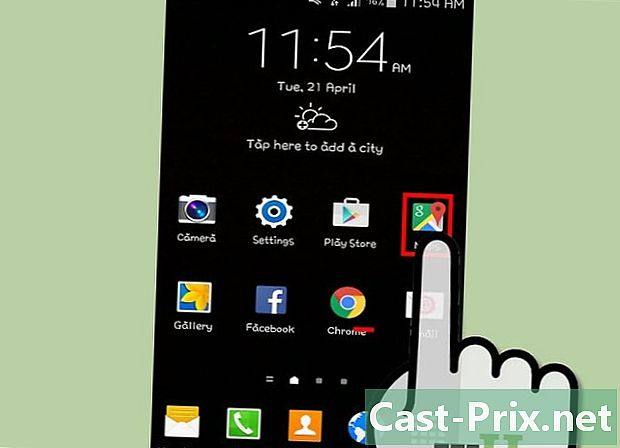
Ξεκινήστε ανοίγοντας τους Χάρτες Google. Εκκινήστε τους Χάρτες Google πατώντας το εικονίδιο στην οθόνη της συσκευής σας ή από το μενού της εφαρμογής.- Μπορείτε επίσης να αναζητήσετε αυτήν την εφαρμογή χρησιμοποιώντας το μεγεθυντικό φακό στο παράθυρο της εφαρμογής αφού γράψετε "Google Maps".
-
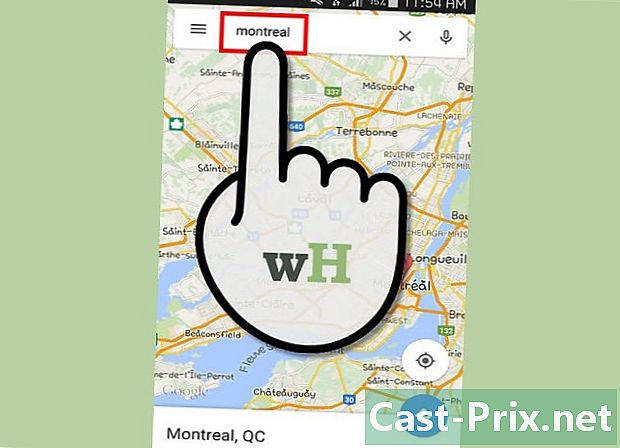
Καθορίστε την αναζήτησή σας. Για παράδειγμα, εάν θέλετε να κάνετε αναζήτηση στην πόλη του Μόντρεαλ στον Καναδά, γράψτε απλώς το "Montreal Canada". -

Ανοίξτε το μενού Χάρτες Google. Το σύμβολο βρίσκεται στην επάνω αριστερή γωνία της εφαρμογής και μοιάζει με 3 οριζόντιες γραμμές, λίγο σαν αυτό - θα ανοίξετε το μενού Χάρτες Google. -
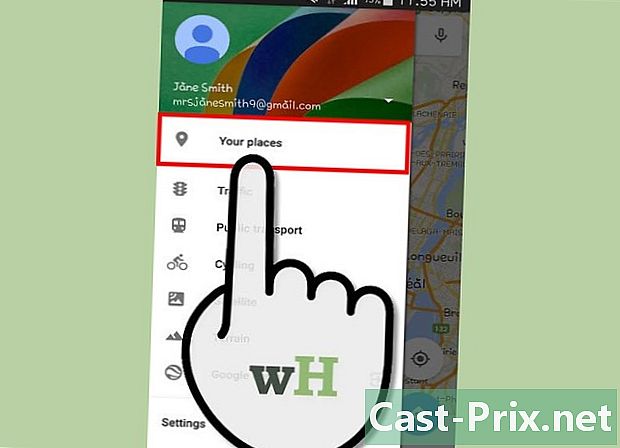
Επιλέξτε Τα μέρη μου. Θα βρείτε αυτή την επιλογή στο επάνω μέρος του μενού και θα έχετε πρόσβαση στα μέρη που έχετε δει ή αποθηκεύσει. -
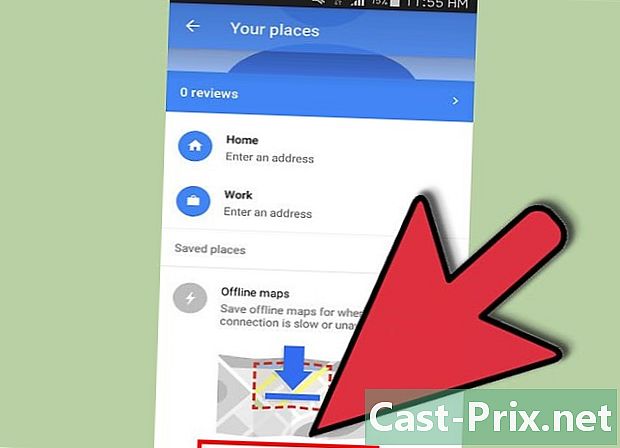
Πατήστε Χάρτες εκτός σύνδεσης. Κάντε κύλιση προς τα κάτω στη λίστα και επιλέξτε την επιλογή "Χάρτες εκτός σύνδεσης". -

Σμίκρυνση. Ανοίξτε το χάρτη όσο το δυνατόν περισσότερο. Συνεχίστε μέχρι να εμφανιστεί το πλαίσιο "Ζώνη Πάρα πολύ Μεγάλο, Συρρίκνωση" στο επάνω μέρος του παραθύρου της συσκευής σας. Όλα τα στοιχεία στο χάρτη θα αποθηκευτούν (πάρκα, δρόμοι και ακόμη και ονόματα δρόμων). -

Διατηρήστε την επιλογή σας. Αφού επιλέξετε χάρτες εκτός σύνδεσης, θα έχετε την επιλογή να αποθηκεύσετε τον χάρτη που εμφανίζεται στην οθόνη πατώντας το κουμπί Αποθήκευση και ονομάζοντάς το με τη λέξη της επιλογής σας. Τώρα θα δείτε αυτό το χάρτη όποτε θέλετε, να κάνετε μεγέθυνση για να δείτε τα ονόματα των δρόμων και των τόπων ενδιαφέροντος χωρίς να συνδεθείτε στο διαδίκτυο.
- Το μέγεθος του χάρτη που μπορείτε να προβάλετε ενώ είναι εκτός σύνδεσης είναι 50 km x 50 km. Μπορείτε να κάνετε μεγέθυνση για να δείτε περισσότερες λεπτομέρειες του χάρτη, αλλά μπορείτε επίσης να αποθηκεύσετε πολλαπλές εκδόσεις του χάρτη με διαφορετικά μεγέθη.
- Όταν αποθηκεύετε μια κάρτα, μπορείτε να την δείτε μόνο εκτός σύνδεσης για 30 ημέρες. Πέρα από αυτό το όριο, θα σας ζητηθεί να το ενημερώσετε. Σε περίπτωση που δεν χρειάζεστε πλέον την κάρτα, μπορείτε να την εξαλείψετε από το μενού Τα μέρη μου.